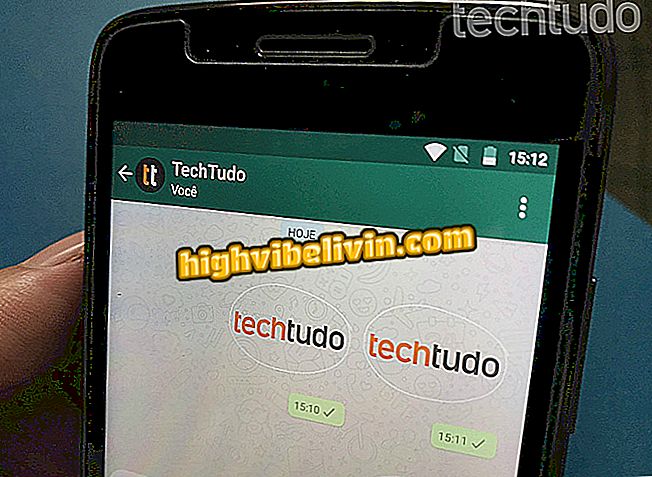Kaip defragmentuoti HD „Windows“ 10
Po kelių mėnesių naudojimo kompiuteris iš pradžių praranda dalį savo veikimo. Tai daugiausia dėl įdiegtų programų ir failų, sukauptų HD, ypač jei jie yra suskaidyti. Jei norite optimizuoti kompiuterį su „Microsoft“ sistema ir padaryti ją greitesnį, vienas iš techninės priežiūros veiksmų yra pašalinti standųjį diską. Tokiu būdu sistema perkelia failus į blokus vienas šalia kito, sumažindama programų paiešką ir atidarymo laiką.
Kaip atsisiųsti naują „Windows 10“ - „Fall Creators“ naujinimo peržiūrą
Toliau patikrinkite, kaip naudoti „Windows 10“ vietinį įrankį defragmentuoti kompiuterio standųjį diską. Naudokite įrankį tik tuo atveju, jei turite tradicinį HD. Nerekomenduojame defragmentuoti SSD.

Kaip defragmentuoti HD „Windows“ 10
Programa: gaukite techninius patarimus ir naujienas savo telefone
1. Norėdami atidaryti „Windows 10“ disko defragmentavimo programą, tiesiog pasiekite sistemos paiešką ir įveskite „defragment“ (be kabučių);

Atidarykite disko defragmentavimo programą
2 žingsnis. Dabar pasirinkite diską, kurį norite defragmentuoti, ir spustelėkite „Scan“. Tada programa apskaičiuoja skaidinio fragmentacijos laipsnį;

Dalies fragmentacijos analizė
3. Kai nuskaitymas baigtas, jei skaidinys yra labai fragmentiškas, spustelėkite „Optimizuoti“, kad pradėtumėte defragmentavimą. Verta prisiminti, kad procesas gali užtrukti kelias valandas;

Defragmentuoti pasirinktą diską
4. Taip pat galite nustatyti automatinę techninę priežiūrą, kad jūsų HD būtų automatiškai defragmentuotas. Norėdami tai padaryti, spustelėkite „Keisti nustatymus“;

Automatinės priežiūros konfigūravimas
5. Įjunkite parinktį „Vykdyti pagal tvarkaraštį“ ir pasirinkite periodiškumą. Galiausiai spustelėkite „Gerai“, kad išsaugotumėte.

Automatinės priežiūros konfigūravimas
Naudodami šiuos patarimus, galite optimizuoti kompiuterio našumą naudodami „Windows 10“ disko defragmentavimo priemonę.
Kaip aktyvinti „Windows Defender“ operacinėje sistemoje „Windows 10“? Keitimasis patarimais forume.